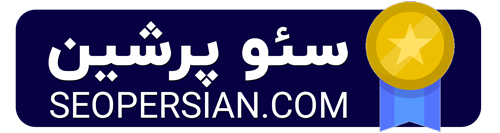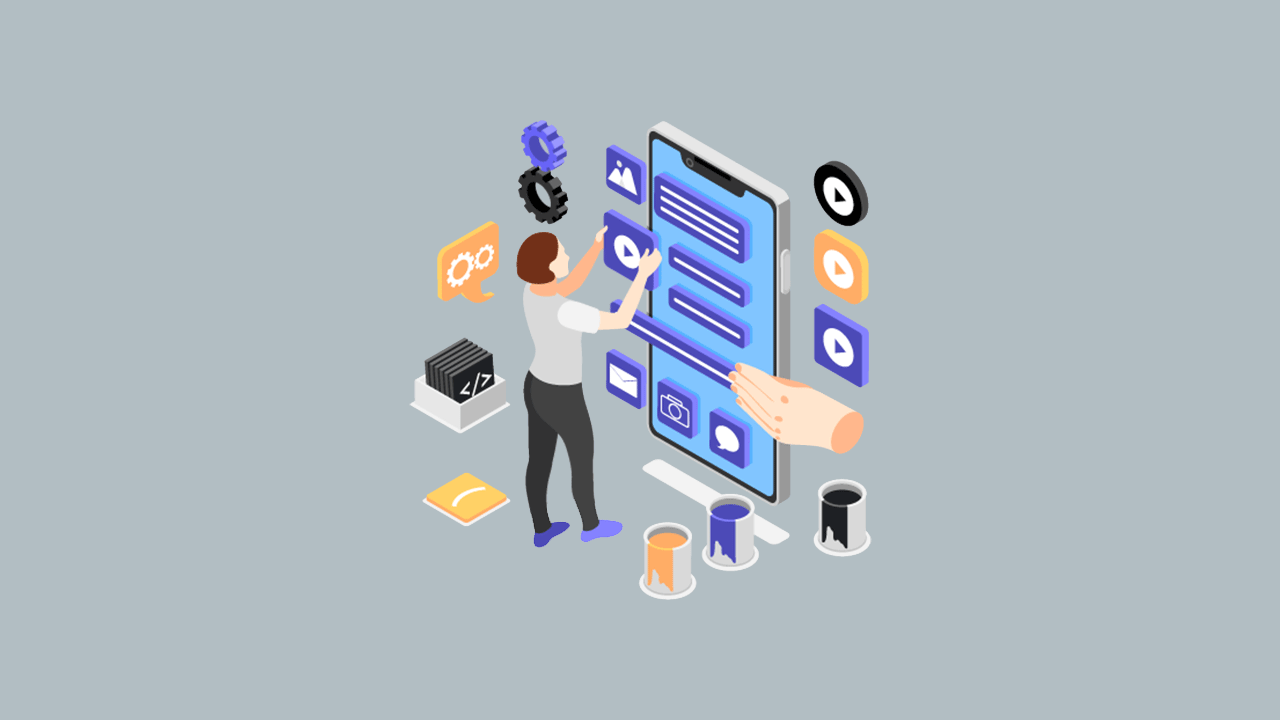قطعا ظاهر و زیبایی هر سایتی میتواند یکی از اصلیترین دلایل برای جذب ترافیک بیشتر باشد. چون وقتی یک کاربر جدیدی وارد سایت شما میشود، اول از هر چیزی با المانها، رنگ، فونت و … در سایت شما رو به رو میشود که همه این موارد باید به گونهای چیده شود که باعث ایجاد یک تجربه کاربری خوب در سایت شما شود.
تمامی قالبهای وردپرس، یکسری بخشهایی را جهت تنظیمات و سفارشی سازی قالب دارند که در همه آنها میتوانید ظاهر قالب را به سلیقه کاربران خودتان، شخصی سازی کنید. در ادامه این مقاله قصد داریم تا نگاهی به گزینهها و تنظیمات بخش سفارشی سازی وردپرس بیندازیم.
آنچه در این مقاله میخوانید
آموزش بخش سفارشی سازی وردپرس
برای وارد شدن به بخش سفارشی سازی قالب سایت خودتان، باید از پنل پیشخوان وردپرس، مسیر نمایش>سفارشی سازی را طی کنید. سپس همانطور که مشاهده میکنید، وارد صفحه اصلی سایت خودتان میشوید که یکسری گزینهها جهت تنظیمات قالب، در سمت راست قالب شما نمایان میشود.
گزینههایی که در این بخش وجود دارند، همگی مربوط به قالب شما میشوند؛ یعنی شاید یکسری تنظیمات در بخش سفارشی سازی قالب شما وجود داشته باشد که در بخش سفارشی سازی قالبهای دیگر، نتوانید آنها را پیدا کنید.
همچنین بسیاری از اسامی این گزینهها هم ممکن است که در قالبهای مختلف، متفاوت باشد و این در حالی است که همه آنها، کارایی یکسانی دارند. در ادامه قصد داریم تا به بررسی گزینههایی بپردازیم که در اکثر قالبها یکسان هستند.
بررسی گزینههای سفارشی سازی وردپرس
در بالاتر همه، یک بخشی با عنوان “پوسته فعال” وجود دارد که در زیر آن، نام قالبی که بر روی سایت شما فعال است و شما هم در حال حاظر در حال شخصی سازی آن هستید را به شما نشان میدهد.
در جلوی عبارت “پوسته فعال” هم یک گزینهای با نام “تغییر بده“ وجود دارد که در صورت کلیک بر روی این گزینه، وارد بخش قالبهای سایت خودتان میشوید که میتوانید قالب سایت خودتان را تغییر دهید.
البته تنظیمات اصلی قالب، دقیقا بعد از بخش پوسته فعال شروع میشود:
1. هویت سایت یا مشخصات سایت
در بخش هویت سایت شما میتوانید اطلاعاتی از سایت خودتان را مشخص کنید. برای مثال تنظیماتی به مانند عنوان سایت و معرفی کوتاه سایت، از این قسمت تنظیم میشود. البته میتوانید این کار را از بخش تنظیمات وردپرس هم انجام دهید.
مهمترین بخش هویت سایت، مربوط به انتخاب فایو آیکون میشود. فایو آیکون درواقع همان لوگو سایت شماست که در اندازه کوچک و در کنار عنوان سایت و در تب مرورگر، نمایش داده میشود.
البته یادتان باشد که حتما یک فایو آیکون برای سایت خودتان انتخاب کنید؛ انتخاب فایو آیکون میتواند تاثیر زیادی در زیبایی سایت شما بگذارد.
2. رنگ ها
انتخاب رنگ بندی در بسیاری از سایتها به خوبی انجام نمیشود و حتی بسیاری از وبمستران هم به سادگی از کنار این موضوع عبور میکنند؛ در صورتی که کاربران در مرحله اول، ابتدا با رنگ بندی سایت شما ارتباط برقرار میکنند.
رنگ بندی سایت شما باید بر اساس سلایق کاربران شما باشد و درواقع طوری انتخاب شود که چشمان کاربران شما را خسته نکند. از این بخش شما میتوانید رنگ بندی بخشهای مختلف قالب خودتان را مشخص کنید.
3. طراحی سربرگ
سربرگها درواقع همان هدر سایت هستند و تنظیماتی که در این بخش انجام میدهید، بر روی هدر سایت شما اعمال میشود. تنظیمات این بخش میتواند بر اساس قالب شما، متفاوت باشد.
ولی معمولا از طریق طراحی سربرگ، میتوانید رنگ هدر، تصویر هدر، اضافه کردن عنوان و … را انجام دهید.
4. فهرستها
فهرستها درواقع یک لیستی از لینکهای داخلی و خارجی هستند که شما میتوایند به صورت منظم و دقیق، آنها را در سایت خودتان و در بخش هدر سایت، قرار دهید. البته ما قبلا هم در یک مقالهای با عنوان آموزش ساخت منو به بررسی این موضوع پرداختیم.
5. ابزارکها
با استفاده از ابزارکها، شما میتوانید یکسری بخشها و امکانات بیشتری را به قالب خودتان اضافه کنید؛ مثلا با استفاده از ابزارک میتوانید مواردی به مانند سرچ باکس، نظرات، شبکههای اجتماعی و بسیار موارد دیگر را در قالب خودتان فعال یا غیرفعال کنید.
البته شما از بخش ابزارکهای پنل پیشخوان وردپرس هم میتوانید ابزارکهای قالب خودتان را مدیریت کنید که در مقاله آموزش مدیریت ابزارک، کامل به این موضوع پرداختیم.
6. برگه خانه
در این بخش فقط شما میتوانید مشخص کنید که در برگه خانه سایت شما، چه اطلاعاتی نمایش داده شود. در این بخش، دو گزینه با نامهای “آخرین نوشته های شما” و “برگه ایستا” وجود دارد که میتوانید هر کدام از آنها را برای سایت خودتان، انتخاب کنید.
7. تنظیمات پیشرفته
این بخش همانطور که از اسم آن هم مشخص است، مربوط به یکسری تنظیمات پیشرفته در قالب شما میشود که فقط در مواقع ضروری به درد شما میخورد. برای مثال اگر شما قصد اضافه کردن یکسری امکانات با کدهای css را داشته باشید، میتوانید از این بخش استفاده کنید.
البته در بعضی از قالبها هم یک بخشی کاملا جداگانه با عنوان “CSS اضافه” وجود دارد و در بسیاری از قالبها هم بخش “CSS اضافه” در قسمت “تنظیمات پیشرفته” وجود دارد.
البته بخشهای دیگری هم به مانند مینیفای کردن کدها، عملکرد و سئو، نتایج جستجو و … هم در این بخشها وجود دارد که بستگی به قالب شما دارد. ولی بخش css اضافه در همه قالبها وجود دارد.
جمع بندی
همانطور که در بالاتر هم اشاره کردیم، ممکن است که در قالب شما، تنظیمات بیشتری برای سفارشی سازی وردپرس وجود داشته باشند؛ حتی در بسیاری از قالبهای هم دقیقا همین موارد، ولی با اسامی متفاوتتری وجود دارد.
درکل یادتان باشد که بخش سفارشی وردپرس یکی از بخشیهای اصلی در هر سایتی به شمار میرود که میتواند زیبایی سایت شما را مشخص کند. پس به سادگی از کنار این بخش عبور نکنید و سعی کنید تا بهترین ظاهر و رابط کاربری را تحویل کاربر خودتان دهید.